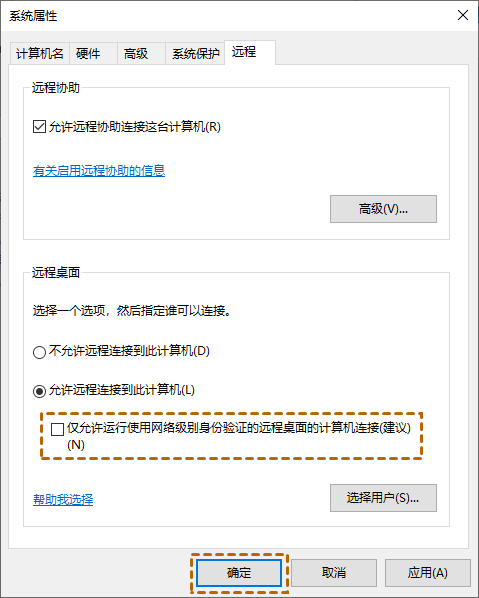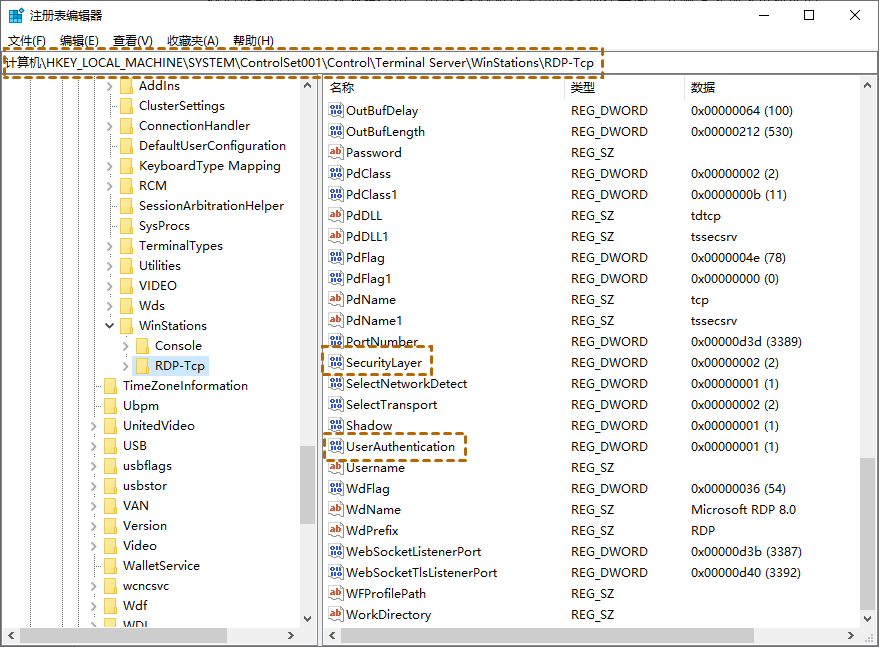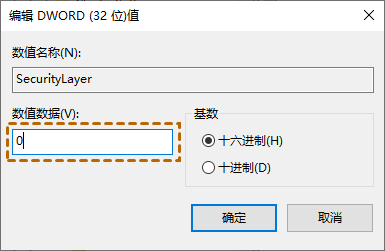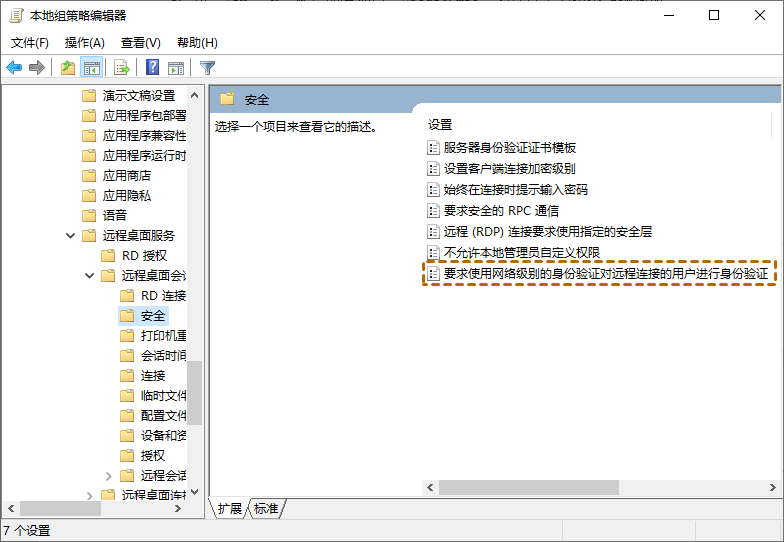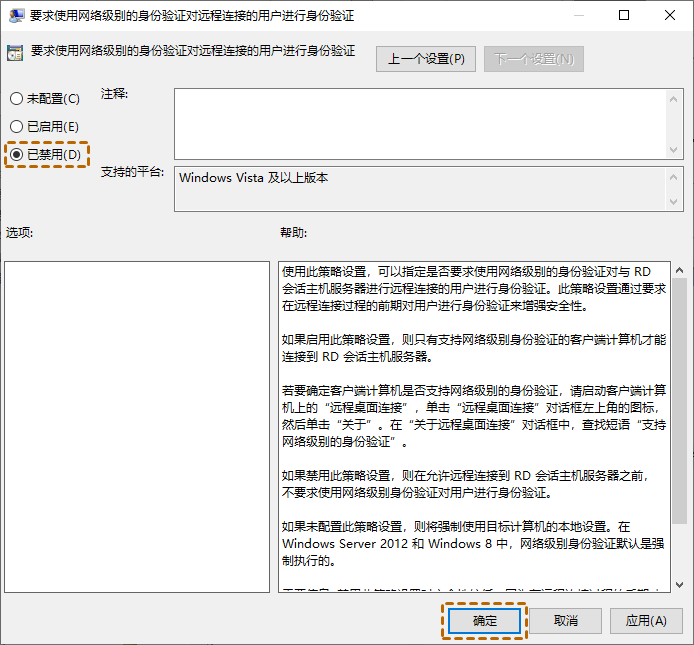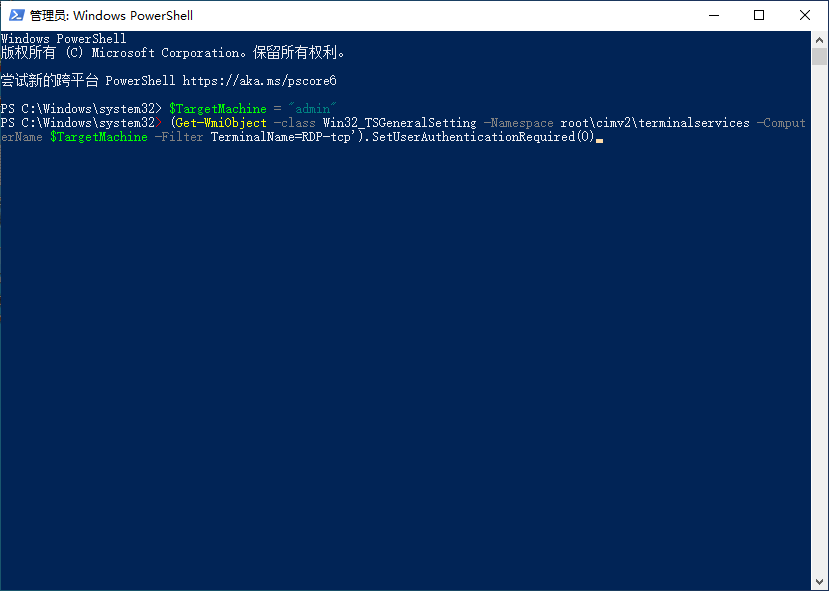win10远程连接提示NLA怎么办?win10远程连接提示NLA详解
嘿,你知道吗?远程连接真的很方便啊!不过有些小伙伴在用win10的时候遇到了一个问题,就是远程连接时提示NLA怎么办?别担心,我们有办法解决!只要进入系统属性的远程选项就可以啦!接下来就让我来给大家详细说说win10远程连接提示NLA的解决方法吧!
win10远程连接提示NLA详解
方法1、使用属性禁用NLA系统提示远程电脑需要网络层级验证,我们可以进入系统属性禁用NLA,以解决远程桌面需要网络级别身份验证的问题。
1、按“Win + R”调出运行对话框,然后输入“sysdm.cpl”并点击“确定”,打开系统属性。
2、切换到“远程”选项卡,然后取消选中“仅允许运行使用网络级别身份验证的远程桌面的计算机连接”,再单击“确定”。
方法2、使用注册表禁用NLA我们也可以在注册表编辑器中禁用NLA,以解决Windows远程桌面需要网络级别身份验证的问题。
1、按“Win + R”键,然后输入“regedit”,打开注册表编辑器。
2、跳转到:HKEY_LOCAL_MACHINE > SYSTEM > ControlSet001 > Control > Terminal Server > WinStations > RDP-Tcp,并在右侧窗格中,找到“SecurityLayer”和“UserAuthentication”。
3、首先双击“SecurityLayer”并将其值设置为“0”,然后对“UserAuthentication”重复相同的步骤。
方法3、使用组策略编辑器禁用NLA远程计算机需要网络级别身份验证时,我们可以在组策略编辑器中禁用NLA,以解决问题。
1、按“Win + R”键,然后输入“gpedit.msc”以打开本地组策略编辑器。
2、跳转到:计算机配置 > 管理模板 > Windows 组件 > 远程桌面服务 > 远程桌面会话主机 > 安全。在右侧窗格中,找到并双击“要求使用网络级别的身份验证对远程连接的用户进行身份验证”。
3、然后将其设置为“已禁用”,再单击“确定”。
方法4、使用PowerShell禁用NLA用户还可以通过本地计算机上的PowerShell在远程计算机上禁用NLA。
1、按“Windows + S”键,然后输入“PowerShell”,右键单击选择“以管理员身份运行”。
2、在 PowerShell 中,执行以下命令:
$TargetMachine = “Target-Machine-Name”
(Get-WmiObject -class “Win32_TSGeneralSetting” -Namespace root\cimv2\terminalservices -ComputerName$TargetMachine -Filter “TerminalName=’RDP-tcp‘”).SetUserAuthenticationRequired(0)
这里的“Target-Machine-Name”是远程计算机的名称。例如,如果远程计算机名称是“admin”。
相关文章
- Win10桌面不断刷新闪屏无法操作怎么办?
- Win10休眠久了自动关闭程序怎么解决?
- win10蓝屏错误dpc watchdog怎么办?win10蓝屏提示dpc watchdog解决方法
- win10局域网设置在哪里?win10局域网设置位置解析
- win10怎么设置默认输入法为英文输入?
- win10如何重置tcp/ip协议?windows10重置tcp/ip协议栈的方法
- Win10文件夹搜索栏用不了怎么办?Win10文件夹搜索栏用不了问题解析
- Win10输入法图标丢失后怎么找回?Win10输入法图标丢失后找回的方法
- 解决游戏提示需要新应用打开此ms-gamingoverlay的问题
- win10应用商店提示错误代码0x80D02017怎么解决?
- win10如何提升扬声器音质?win10扬声器提升音质操作方法
- Win10怎么设置显示其它地区时钟?Win10设置显示其它地区时钟的方法
- Win10怎么清除设备搜索历史记录?
- win10去快捷方式箭头导致任务栏图标打不开怎么办?
- 电脑不能改microsoft账户登录无法设置人脸怎么办?
- win10输入法图标不见了怎么办?win10输入法图标找回方法